文章最後修改於 2025-07-14
總覽:Vibe Coding 的核心,就是用「講需求」的方式來寫程式。只要把你想做的東西說清楚,AI 就能幫你生出畫面、功能、流程。Vibe Coding 強調「順應感覺」,從使用情境、想法、感覺開始,讓開發過程變得像對話一樣自然。
Vibe Coding 是什麼?順著感覺、對話就能寫程式的新方法!
Vibe Coding 是由 OpenAI 共同創辦人 Andrej Karpathy 提出的「寫程式的新方式」,意思是不再靠雙手輸入程式碼,而是直接用「講的」,請 AI 把程式碼寫出來。
開發者只要用自然語言說出自己想要的功能,像是:「把畫面上的按鈕移到中間」,AI 就會幫你把程式碼寫好,甚至直接運行給你看,過程中不用查語法、不用 debug。
Vibe Coding 打破「一定要會寫程式才能做軟體」的舊觀念,開發者「完全順應感覺」,不再專注程式碼細節,只要有想法就能參與開發,讓創作更直覺、自由。
(一)Vibe Coding、LLM Coding、傳統編碼哪裡不一樣?
傳統編碼就是你從零開始,自己開編輯器、寫每一行程式碼,過程需要大量技術知識,沒學過基本功根本無法上手。這種方式控制力強,但也比較慢、比較累。
LLM Coding 則是你還是自己寫,但可以請 AI 幫你修改程式、解釋錯誤,像是 GitHub Copilot 或 ChatGPT。
你一樣要知道怎麼寫、主導整個流程,但 AI 助手可以幫你節省很多時間。
而 Vibe Coding 就不一樣,你只要用白話說出你要什麼,例如「幫我做一個網站,有一個藍色按鈕,按下去會顯示歡迎文字」,AI 就幫你生出完整的網頁、功能、甚至調整樣式。
只要以自然語言跟 AI 對話,就能一步步完成作品。
| Vibe Coding 與傳統編碼、LLM Coding 差異比較 | |||
| 比較項目 | 傳統編碼 | LLM Coding | Vibe Coding |
| 操作方式 | 手動撰寫程式碼 | 人寫主體,AI 協助修改 | 用自然語言描述功能,由 AI 生成程式碼 |
| 是否需要寫程式碼 | 是 | 是 | 否 |
| AI 的參與程度 | 無或極少 | 中等,提供建議與片段程式碼 | 高,幾乎全程生成 |
| 學習門檻 | 高,需懂語法與邏輯 | 中,需基本語法知識 | 低,懂邏輯即可 |
| 開發速度 | 慢,需要時間打底與測試 | 中等,AI 減少部分工作量 | 快,幾分鐘產出結果 |
| 錯誤處理方式 | 手動分析與修正錯誤 | AI 協助找錯與解釋錯誤訊息 | 複製錯誤給 AI 處理或修正建議 |
| 維護與擴充性 | 高,掌控程式結構與架構 | 中,需人工整合與調整 | 低,程式結構難維持穩定 |
| 程式碼品質 | 通常較穩定、結構完整 | 品質取決於提示與理解深度 | 品質參差、需反覆修正 |
| 常見工具/平台 | Visual Studio Code、Eclipse、IntelliJ | GitHub Copilot、ChatGPT、Amazon CodeWhisperer | Cursor、Replit、GPT 編碼器、Suno AI Dev Tools |
(二)不會寫程式也沒關係!這 5 類人用 Vibe Coding 超上手
1. 沒有技術背景的創業者
有些創業家有超棒的點子,但因為不會寫程式,只能花錢找人外包、排時程等 IT 團隊。
現在不用了,你只要開啟 AI 工具,講出「我要一個能收 Email 的活動頁面」,幾分鐘就能看到結果,省時又省錢。
2. 非技術部門的同仁
行銷、業務或客服部門,時常需要做一些小型網頁、表單、簡單報名系統。
以前得等 IT 忙完才輪得到,現在用 Vibe Coding 自己說一說、改一改,當天下午就能上線、不用等。
3. 自由接案工作者
像設計師、顧問、寫內容的人,常常會碰到「要不要附個 demo?」的情況。
有了 Vibe Coding,你可以直接做一個能用的小工具,包在你的提案或簡報裡,提升整體專業感,也讓你的服務內容更完整。
4. 正在學程式的新手
學寫程式常常會卡在「看不到成果」,但用 Vibe Coding 可以邊講邊看到畫面變化,再慢慢去理解 AI 怎麼寫。對初學者來說,這種即時回饋會讓學習更有成就感。
5. 創意多但不想學技術的人
不管你是做自媒體、賣產品、還是玩社群,有時候就是想弄個酷一點的頁面,或做一點互動效果。
你不想碰語法也沒時間學,這時候 AI 能幫你把點子變成可以跑的頁面,不再被技術卡住,也不用一直求別人幫忙,想做什麼就能自己試做看看。

(三)做網頁、工具、腳本都用得上,最適合 Vibe Coding 的 7 種應用情境!
- 創業者製作產品原型:有點子但沒工程師?直接講給 AI 聽,就能生出畫面給人看。
- 行銷人員製作活動頁:不用找工程師,自己就能做報名頁、抽獎頁、倒數頁。
- 講師製作互動式教材:想做選擇題、配對練習、互動地圖?開口說,AI 幫你生出教材。
- 自媒體經營者想加互動功能:留言、投票、抽獎活動頁自己做,粉絲更想玩、更常回來。
- 自由工作者想加值服務項目:不是工程師也能做作品集、提案頁,客戶看到更有感。
- 公司內部需要自製小工具:想做表單、紀錄、統計小系統,不用 Excel 巨集也能搞定。
- 學程式的新手邊看邊學邊實作:看 AI 怎麼寫、自己改改看,不用硬背語法也能上手。
🌱 創業者製作產品原型
不管你是創業者、設計師、還是產品經理,只要有一個產品概念,Vibe Coding 就能幫你從「想法」變成「畫面」。
例如:
你想驗證一個租借系統的流程,可以跟 AI 說:「我要三個畫面:首頁有商品清單,每個商品下方有一顆『立即租借』的按鈕;第二個畫面是填寫租借資料的表單,包含姓名、電話、租借日期;最後一個畫面是訂單確認頁,有顯示總金額與送出按鈕。」
AI 會根據你的描述生出簡單的網站結構與互動邏輯,就可以直接展示給夥伴、老闆或投資人看。
🌱 行銷人員製作活動頁
你辦促銷活動,常常需要一頁式網站,像是倒數限時頁、填表抽獎頁、優惠碼頁。以往都得找工程部門幫忙,但現在用 Vibe Coding 自己就能搞定。
「我想做一個活動頁,上方是大圖,下方是倒數計時器,然後一個簡單的表單讓人填寫姓名、電話、Email,送出後會顯示『報名成功』的畫面。」
你還可以進一步加入「按鈕點下去的時候要播放音效,頁面底部自動顯示剩餘名額。」這些細節,AI 也能一併做到,幾分鐘就有頁面成型。
🌱 講師製作互動式教材
在教學或簡報中,Vibe Coding 很適合拿來做一些互動範例或小工具。
「幫我做一個簡單的選擇題互動,題目是『地球是第幾顆行星?』底下有四個選項,按錯要顯示紅色,按對的會出現『答對了』的訊息。」
或是,「我要一個可以讓學生在地圖上點選亞洲國家,答對會亮綠色,答錯顯示提示,並記錄答對次數。」也可以做語文課的應用,例如單字配對、句子排序、拼音練習等。
🌱 自媒體經營者想加互動功能
如果你經營 IG、YouTube 或部落格,想提升粉絲參與感,不再只靠留言或按讚,Vibe Coding 就能讓你自己快速做出專屬互動頁。
「我想做一個留言牆,使用者輸入名字和訊息,送出後會即時顯示在下方留言區,最新留言排最上面。」
你也可以加入「每則留言自動加上留言時間,留言數到達 100 筆時顯示提示訊息,並加上一個『載入更多』的按鈕。」
再進一步「我想做一個留言抽獎頁,每則留言送出時自動編號,活動結束時可以點按鈕隨機抽出得獎者,畫面顯示中獎人的名字與留言內容。」
這些互動能讓粉絲更有參與感,也能讓你的內容頁面更有記憶點,還能提升轉發與二次互動的機會。
🌱 自由工作者想加值服務項目
接案的設計師、顧問、文案工作者,很多時候只負責設計或寫內容,沒辦法幫客戶處理後端技術。但現在用 Vibe Coding,就能自己做出 demo 或工具頁。
「我想做一個品牌提案頁,包含一張橫幅圖、一段關於我們的文字、三個方案比較表,最後有一個聯絡表單。」
又或者,「幫我做一個線上作品集,每一張圖可以放大看,也有下一張、上一張的按鈕。」這樣不但能幫客戶一口氣做好整體展示,還能提高報價,成為提供「從內容到畫面」的一條龍服務。
🌱 公司內部需要自製小工具
有些部門常常要做調查、整理資料、輸出報表,但不想寫 Excel 巨集。這時 Vibe Coding 能直接幫你產出一個內部用的工具。
「幫我做一個出勤紀錄工具,可手動新增員工姓名、上班時間與備註,能匯出成 CSV。」或是「我需要一個問卷系統,問題用下拉式選單,答案自動分類統計。」
🌱 學程式的新手邊看邊學邊實作
剛開始學寫程式最容易卡住的,不是觀念太難,而是「打了一堆字卻跑不起來」讓人沒成就感。Vibe Coding 對新手來說,就像是一個可以邊玩邊學的互動式教練。
你可以跟 AI 說:「幫我做一個能輸入兩個數字並顯示加總的網頁」,然後看看它怎麼寫這段程式。接著你可以自己嘗試修改:「我想改成三個數字相加」、「加上判斷結果是不是超過 100」,每改一次就能立刻看到結果。
你也可以練習調整畫面,像是「幫我把按鈕改成藍色,字體加粗,讓它移到中間」,這些語言你一說,AI 就能幫你實作,讓你了解每一段程式碼在做什麼,透過實際操作慢慢建立起邏輯感。
Vibe Coding 教學 5 步驟,新手也能寫出成品!
- 挑選適合的開發工具:依照你的熟悉程度選 ChatGPT、Replit、Lovable 或 Cursor。
- 向 AI 完整表達程式需求:說明你要做什麼、給誰用、畫面怎樣、操作流程、不能加什麼,越具體越好。
- 請 AI 幫你做第一個版本:直接請 AI 幫你寫完整的 HTML、CSS、JavaScript 程式碼,貼上就能測試。
- 反覆修改、調整:看結果、比對原本的需求,一樣一樣跟 AI 說,每次改完都跑一次,確認沒問題再往下調整,最後請 AI 幫你整理成一份完整版本。
- 部署上線,讓更多人試用:請 AI 幫你部署網站,順便做個說明頁或封面圖,讓大家可以點進來試用。
(一)挑選適合的開發工具
如果你剛開始想接觸 Vibe Coding,這邊幫你挑出 3 個風格不同的選項:
👉 ChatGPT Plus:最簡單好上手的選擇
只要輸入需求,它就能幫你生出整段程式碼。你可以說「我想做一個簡單的留言板」,它就會自動生好畫面、互動邏輯。適合完全沒寫過程式,但想動手做點東西的人。
👉 Replit GhostWriter:邊學邊寫的好夥伴
它是一個線上寫程式的網站,內建 AI 幫你補語法、找錯誤。你可以自己調整每一段程式碼,修改完馬上就能測試結果。適合想自己學寫程式、也想實作的人。
👉 Lovable:完全不碰語法的對話式工具
你只要用一句話講出功能,AI 就幫你把整個畫面和功能做好,像「我想做一個倒數計時活動頁」,它就直接生出成品。適合只想快速完成成果、又不想學語法的人。
(二)向 AI 完整表達程式需求
在 Vibe Coding 裡,最重要的一件事就是:「你怎麼跟 AI 說話」。講不清楚 AI 就會亂猜;講太模糊,AI 就會做一堆你根本用不到的東西。
這一步就是要練習「怎麼開口請 AI 幫你寫程式」。
👉 明確說出「你要做的東西是什麼」
不要只丟一個模糊的名詞(像是「留言板」、「問卷」、「記帳工具」),你要描述「這個工具是給誰用、要解決什麼問題」。
✅ 舉個例子:
「我要做一個線上問卷,給公司內部同仁填寫出勤狀況。首頁會寫『2 月出勤狀況回報表』,底下有三個欄位:姓名(純文字)、本月缺勤天數(數字輸入)、缺勤原因(下拉式選單,可選請假、病假、曠職),送出後跳出感謝訊息,然後把資料記錄到一個表格裡顯示在管理介面。」
👉 拆解功能:每一段流程、每一個欄位、按了會發生什麼
不要只寫「可以留言」、「能上傳圖片」,你要講的是整個流程,包含:
- 使用者會做什麼操作
- 會看到什麼畫面
- 後續的反應或變化是什麼
✅ 舉個例子:「我要做一個留言牆頁面,粉絲可以輸入暱稱與訊息。頁面中間有兩個欄位:一個是暱稱輸入框,一個是留言內容文字方塊,下方有一顆藍色的『送出留言』按鈕。
使用者點送出後,最新的留言會自動出現在頁面下方的留言區,格式為『【暱稱】:留言內容(留言時間)』,最新留言排最上面。
每則留言右上角有垃圾桶圖示,可以刪除留言,刪除時會跳出一個『確定要刪除嗎?』的提示框。留言區域每 20 筆要加一個『載入更多』按鈕。」
👉 交代畫面風格,不然會很陽春
使用 Vibe Coding 跟 AI 溝通需求時,也要記得告訴 AI 畫面長怎樣、風格偏什麼感覺、配色要不要活潑還是簡潔。如果你沒說,AI 只會給你最陽春的版本,很可能就是幾個方塊黏在一起。
✅ 舉個例子:「我想要整體風格簡潔現代,主色是白底配湖水綠,像是 App 的 onboarding 頁面那樣舒服、乾淨。
字體希望是無襯線的,看起來俐落一點。每個表單欄位用卡片風格包起來,邊角是圓角、陰影要淺一點,整體不要太花。送出按鈕用飽和的綠色,按下去會有輕微的縮放動畫。」
✅ 另一個範例:「整個頁面希望是像 MUJI 或 Apple 的風格,留白多一點,整齊又有呼吸感。配色用黑白灰為主,按鈕跟互動元素就用深灰帶點透明感。
標題希望大一點、加粗、靠左對齊,下方留白要夠多,每一區塊之間要有明確的區隔線或留白。整體不要有太多漸層或裝飾,越乾淨越好。」
👉 明確講出「不需要做」的項目
跟 AI 溝通時,除了說清楚「要做什麼」,也要主動說「不用幫我做什麼」。AI 很容易「好心多做」,幫你加了一堆你根本不需要的功能或畫面,搞得又醜又複雜。
✅ 舉個例子:「我想做一個報名頁面,但不需要使用者登入、不用驗證 Email,也不要多頁流程,整個表單希望放在同一頁就好。表單送出後只要跳一個簡單的感謝訊息,不需要跳轉或寄通知信。」
👉 補充技術條件或環境限制
對 AI 下指令時,一定要講清楚「這個東西要在哪裡跑」,不然 AI 很可能會假設你是專業開發者,結果幫你寫了一堆只能在後端伺服器或特殊框架裡才能執行的東西。
明明你只是想做一個能在手機打開的簡單網頁,它卻幫你做了個只能在 Linux 跑的 Python 專案。
✅ 舉個例子:「我要的是可以直接用手機瀏覽器開的網頁,不需要後端伺服器,也不能用資料庫。希望全部寫在 HTML 和 JavaScript 裡,可以接受用 Google Sheets 存資料。」
✅ 另一個範例:「這個功能只能用在公司內部的電腦上執行,不能連外,也不能用雲端服務。請幫我用純 JavaScript 和本地 CSV 檔處理資料,不要寫成 Python 或 Node.js。」
(三)請 AI 幫你做第一個版本
當你已經把「要做什麼」、「功能有哪些」、「畫面長怎樣」、「技術條件」都講清楚後,就可以請 AI 開工了。
「請根據我剛剛的描述,幫我寫出第一版程式碼。請包含 HTML、CSS 和 JavaScript,讓我可以直接貼到 Replit 上測試。」
這樣 AI 通常會丟出一段完整的程式,讓你可以一鍵複製貼上。
👉 拿到第一版後你該做什麼?
✅ 先完整跑一次畫面
點開來用用看、從頭走到尾,評估看看:「這是我要的樣子嗎?」、「功能有正常執行嗎?」、「哪裡看起來怪怪的?」
✅ 拿原本列的需求來一一核對
像是欄位有沒有缺?按鈕有沒有反應?送出後有沒有跳訊息?不要用印象檢查,而是照著你最一開始講的需求一條條對。
✅ 把看到的問題記下來
例如「顏色太暗」、「字太小」、「表單沒有清楚欄位說明」、「送出後沒反應」,一邊測試一邊寫下來。
(四)反覆修改、調整
拿到第一版之後,很少會一次就剛好是你心裡的樣子,這時候就可以開始請 AI 反覆調整。
👉 怎麼開始調整?
✅ 每次只改一點點
不要一次講十件事,AI 容易漏掉或改錯重點。像是:「請把標題字體放大,改成 24px」,或是「按鈕移到右下角,背景顏色換成藍色」。
✅ 有問題就講清楚
別只說「壞掉了」,請說「點按鈕後沒有跳出訊息」、「送出表單後整個頁面卡住」,這樣 AI 才能精準修正。
✅ 每改一次,就再跑一次
別怕浪費時間,這樣你會知道每一段指令的效果,也能累積對介面邏輯的熟悉感。
✅ 整合成新版本
修了幾次後,可以請 AI「幫我整合成一個最新的完整版本」,避免前後邏輯混亂或程式碼殘留問題。
❌ 還沒測試完就急著追加功能
有些人原本功能還沒跑完一輪,就急著「我要加登入功能」、「幫我接 Google 表單」,這種做法會讓整個開發流程變亂,AI 也沒辦法根據你實際用起來的體驗去調整。
(五)部署上線,讓更多人試用
你已經完成功能、調整畫面、測過幾輪,變成一個真的可以分享給朋友或使用者點進去操作的網站。
👉 為什麼要上線?
做好的作品如果只放在自己的電腦裡,不管再厲害,別人也看不到。你一定要部署(也就是放上網),才能讓別人實際用、幫你測試、給你意見。
👉 怎麼請 AI 協助部署?
直接說出你想要的上線方式,例如:
- 「我想把這個網頁放到 GitHub Pages,要怎麼做?」
- 「我想上傳到 Netlify,請給我教學步驟。」
- 「能不能幫我打包成能在手機用的版本?」
AI 會依據你提供的平台,給你詳細的操作流程。你只要一步步照著操作就可以完成。
👉 除了上線,還能請 AI 幫你做這些事情:
✅ 做一個簡單的使用說明頁
你可以說:「幫我寫一段說明文字,解釋這個工具是做什麼的、要怎麼用」,然後放在首頁或做一張圖片當封面。
✅ 錄一段 demo 影片
請 AI 幫你寫好腳本,再用螢幕錄影工具錄下來,就能當成展示影片丟給朋友或上傳 YouTube。
✅ 幫你做網站封面或預覽圖
如果你想讓網站看起來更完整,也可以請 AI 幫你設計一張「網站首頁的 banner 圖」,或是社群分享時會用到的縮圖。
不是只有 ChatGPT 能寫程式,4 個 Vibe Coding 工具升級工作效率!
(一)LLM 聊天介面:完全不會寫程式,也能用的 Vibe Coding 起點
ChatGPT、Claude、Gemini 這些聊天式介面最適合你腦中有個畫面,但不知道該從哪開始的人。
你只要說「我想要一個可以算 BMI 的網頁」,它們就會丟一段完整可跑的程式碼。
🟡 小提醒:用聊天介面寫小功能沒問題,但如果你要串接後台、做多頁網站,就會開始力不從心。這時候建議把前期草稿交給 ChatGPT,後期改用 Cursor 或 Replit 接手。
(二)線上程式平台:最適合邊做邊學、立即看到結果的人
Replit 對初學者來說真的很佛心。它結合了寫程式、跑程式、部署三件事。
你可以直接問 ChatGPT 幫你生 HTML + JS,貼到 Replit 裡跑跑看,馬上就有畫面。
甚至你可以不用下載什麼編輯器、裝什麼環境,全都在瀏覽器完成。
🟡 小提醒:記得登入帳號,把作品存在雲端,這樣你之後還能回來修改,或是分享給朋友看。
(三)VS Code 擴充功能:適合已經習慣寫程式的人
Cline 是讓 VS Code 變成「AI 對話工作室」的工具。
你只要開好檔案,在側邊欄打開 Cline,就能像用 ChatGPT 一樣,直接在 VS Code 問它:「幫我修改函式」、「幫我解釋這段錯在哪」。
寫到一半卡住、不知道語法、懶得打註解,直接打指令問它就行。
🟡 小提醒:要讓這一類 AI 助手發揮威力,前提是你本來就大概知道程式怎麼寫、整個專案怎麼規劃。如果你還不熟 JS 、Python 等語言,用起來可能會有點不知道從哪裡下手。
(四)AI 驅動的程式編輯器:適合想要全自動、有專案架構感的人
Windsurf 和 Cursor 是比較進階的 AI 編輯器,它們不是只幫你補幾行程式,而是像一個會思考的工程助理,連專案結構都會幫你排好。
像 Windsurf 的「代理人功能」,你只要說出「我要一個登入頁」,它就會自動建立好前端畫面、資料夾結構,甚至幫你串基本邏輯,直接給你一份可以執行的成品。
Cursor 的功能也很強,它雖然沒有代理人那麼自動化,但寫出來的程式碼更乾淨、邏輯更清楚。像是變數命名不會亂取、註解也清楚易懂,就算你中途換人接手,也能很快看懂它在幹嘛。
🟡 小提醒:這類工具適合已經有點程式底子的使用者。如果你是新手、還不太習慣寫整個專案,建議從 ChatGPT 或 Replit 這類對話式、即時預覽型工具開始比較好。
從爽感到現實差距,Vibe Coding 5 優點、4 限制你一定要知道
(一)還在手刻程式碼?5 個 Vibe Coding 優點解放開發壓力!
- 不用會寫程式也能做出作品
以前寫程式得從變數、語法、架構慢慢學,還要練習排錯。但現在你只要會打字,就能用 ChatGPT 或 Claude 把想法變成可用的程式碼,沒有工程背景的人也能參與開發。
- 做專案不用卡在細節
很多人做 side project,卡關的不是創意,而是技術細節。現在可以直接問 AI:「這段程式錯在哪?」它會告訴你錯誤原因,甚至幫你改好。
你可以把腦力放在設計邏輯、排畫面,而不是搞定語法。
- 快速驗證商業思維
有時候我們腦中突然冒出一個產品想法,但不知道市場上會不會有人買單。
以前要找工程師開發、花好幾萬,現在用 Vibe Coding,你自己就能用 AI 快速生出一個可以操作的初版網頁或 App。
比起一開始就投入大錢,你可以先讓朋友、使用者試試看,觀察反應,再決定要不要認真做下去。
- 整合資料和外部服務更輕鬆
Vibe coding 也能幫你串接像 Google Sheets、Notion、Firebase 這些工具。你只要說「我想把表單資料存在 Google Sheets」,AI 就會生出連接的程式碼,不用自己慢慢查 API 文件。
- 學習過程更自然,邊做邊學
Vibe coding 很適合用「做中學」的方式。
你一邊問 AI:「這行在做什麼?」、「我可以加個按鈕在這裡嗎?」它會一邊講解、一邊幫你改。
比你單純去上課、看教科書還快理解,因為你是在處理你真正想做的東西,不是學沒興趣的範例。
(二)用過才知道哪裡不夠好,4 個 Vibe Coding 限制容易影響專案成果!
- AI 做得快,但細節常常不到位
如果你只是想做個計算機、問卷表單,AI 的確能幫上忙。
但一旦你要加一點客製化設計,比如特定動畫、複雜邏輯、特殊流程,AI 給的程式碼可能就不夠精準,要你自己動手補、甚至重寫。
- 留意資訊安全問題
AI 會照你說的做出一份「能跑」的網頁沒錯,但裡面可能藏著小漏洞。
尤其是跟使用者登入、資料儲存有關的功能,如果沒驗證好,有可能被別人鑽漏洞,還是得靠你或工程師細細檢查。
- 跟現有系統整合不容易
如果你是在公司裡開發,而公司原本有一堆舊系統,AI 生出來的程式碼不一定接得上。
像是老系統用很舊的語言、格式不一樣,整合起來會卡卡的,可能得花不少時間梳理。
- AI 不一定知道你的「業務邏輯」
AI 可以幫你寫出功能,但它不理解你公司的流程。像是「按鈕要分權限」、「只有內部員工能登入」,這些它不會自動幫你設好,你必須明確交代這些流程邏輯,它才做得到。
讓 AI 寫出你真正想要的功能,Vibe Coding 教學精選 5 個提昇品質的方法
(一)加入條件與上下文
要 AI 幫忙寫程式,不能只講「我要一個表單」這麼簡單,得加上更多背景資訊才行。
像是誰會用這個表單、要放在哪裡、用完要看到什麼反應,甚至技術限制——有沒有後端、能不能用資料庫?這些都會影響 AI 的設計方向。
越多上下文、條件講越清楚,AI 回你的程式碼品質就會越高,也更符合你想像的樣子。
(二)一次只改一件事
在 Vibe Coding 的過程中,如果你一下子丟出大量的修改要求,AI 很容易改錯重點,甚至會漏做或亂動其他地方。
最有效的方法是每次只說一件事,例如「請把按鈕移到右下角」,或「請把留言內容的字體變大一點」,這樣 AI 比較容易照你想要的方式改,而且你也能清楚看到每次修改的效果,有問題也更容易追蹤。
(三)學習基礎名詞
Vibe Coding 雖然可以不碰語法寫程式,但如果連「變數」、「函式」、「API」、「前端」這些名詞都聽不懂,就很難跟 AI 溝通清楚。
如果你能說出「我想加一個下拉選單,選項是請假、病假、曠職,送出後顯示在列表裡」,AI 就能直接幫你寫對的程式碼;但如果你只說「我要加一個東西讓大家點」,AI 就只能亂猜你要什麼,可能幫你加一顆沒反應的按鈕。
你可以不用學會寫程式,但至少得認識一些常見的術語,這樣會讓你提問更順利、修改也更精準,整體合作體驗會差很多。
(四)保留對話紀錄
每次你跟 AI 對話,從功能需求、修改指令、錯誤排除到最後的成品,這些過程都藏著未來可以再用的寶藏。
保留這些對話紀錄,不只幫你省下重講一遍的麻煩,也能當成錯誤排查的依據,出了 bug 可以回頭看是哪句話講錯或漏了什麼。
建議你把這些對話整理起來,日後想擴充功能、複製另一個專案、或交接給別人,都能直接接手,不會失去上下文。
(五)蒐集好用的指令
如果你有某次對話特別順、程式碼特別準,記得把整段複製起來,貼到 Notion、Google 文件、或你習慣的筆記工具。
之後要做類似的功能,不用重講一次,也能避免前後邏輯跑掉。
再來,當你累積一些常用或效果不錯的 prompt,可以開始建立自己的「指令庫」,一貼上去就能快速開始開發。
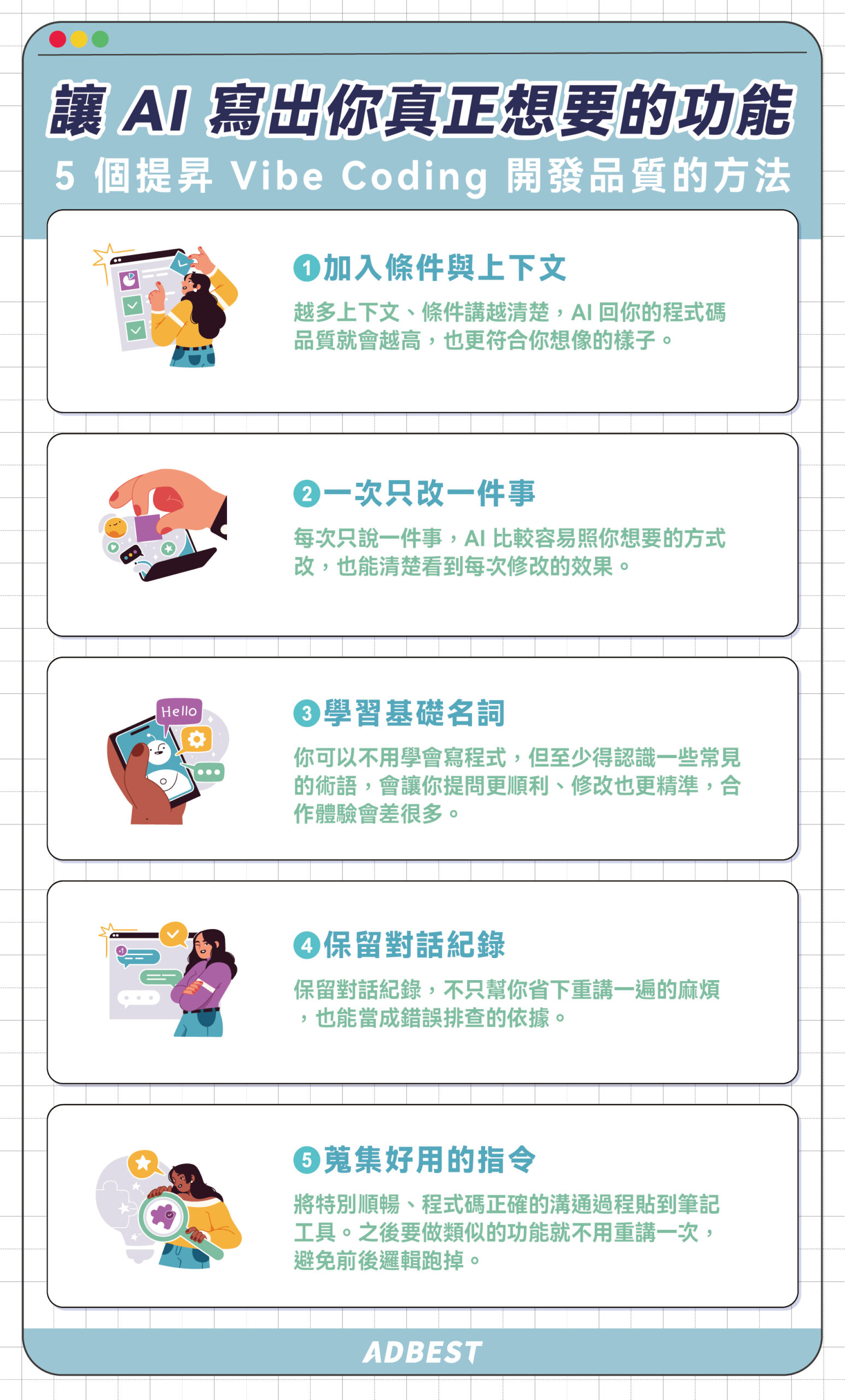
打造可落地的 AI 代理,從釐清需求開始
👉 深入了解不同企業的流程/業務痛點
👉 找出真正有用的 AI 應用場景
👉 一起規劃未來的 AI 策略與藍圖
👉 實際建構及開發 scalable 又安全的解決方案

延伸閱讀
🎈Zapier是什麼?5步驟設定教學、自動化應用、好處、費用一次看!
🎈n8n新手中文教學:6步安裝、7步驟部署第一支工作流!費用?
🎈MCP是什麼?AI新標準MCP工作流程?4好處+11步驟操作實例分享


